
Turinys:
- 1 žingsnis: Programinės įrangos ir aparatūros reikalavimai
- 2 žingsnis: sukurkite 3D modelį
- 3 žingsnis: Tikslinių objektų pasirinkimas
- 4 veiksmas: sukurkite „Vuforia“tikslinių vaizdų duomenų bazę
- 5 žingsnis: susipažinimas su vienybės aplinka
- 6 žingsnis: sukurkite naują „Unity“projektą
- 7 veiksmas: paleiskite demonstracinę versiją „Android“
- 8 veiksmas: „MultiScene“funkcijos pridėjimas
- Autorius John Day [email protected].
- Public 2024-01-30 10:44.
- Paskutinį kartą keistas 2025-01-23 14:55.
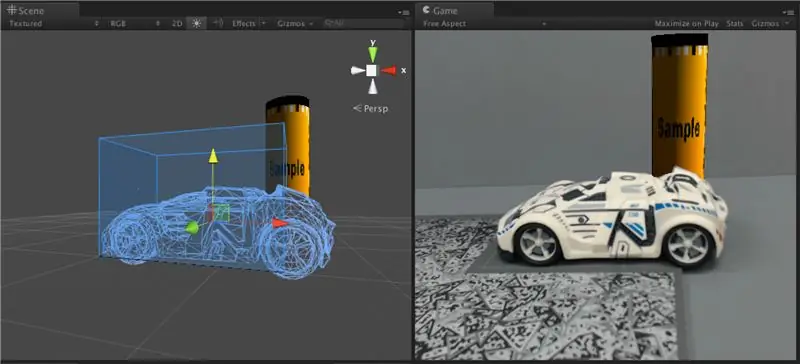
Proto rūmus, kaip ir Šerloką Holmsą, naudojo atminties čempionai, norėdami prisiminti daug informacijos, pavyzdžiui, kortų tvarką sumaišytoje kaladėje. Proto rūmai arba lokusų metodas yra atminties technika, kai vizualinė mnemonika yra pritvirtinta prie fizinių vietų ir vizualizuojama tam tikra tvarka, kad būtų prisiminta informacija.
Įprasta atminties čempionų naudojama technika yra stovėti prie savo namo kambario durų ir pasirinkti 5 skirtingus didelius daiktus ir užsisakyti juos nuo 1 iki 5. Tada pakartokite procesą kitam kambariui, kuriame yra daiktų nuo 6 iki 10. Kartą susipažinęs su šiais elementais, tada pasirenkama vizualinė mnemonika ir dedama ant šių objektų tokia tvarka, kokia jie turi būti įsimenami. Kuo šios vizualinės mnemonikos yra unikalesnės, tuo lengviau jas atsiminti.
Mane įkvepia išplėstinės realybės pažanga, suteikianti mums galimybę „paliesti“neliečiamąjį. Užuot matę proto akimis, tai leidžia mums tai pamatyti savo fiziniame pasaulyje, taip pat sąveikauti ir „liesti“rankomis papildytus objektus. Remiantis proto rūmų koncepcija, o ne vizualizuojant dešimtis ar šimtus objektų, jie gali būti realiai suprojektuoti į realią erdvę.
Šiuo metu tai vyksta, netrukus bus pridėtas vaizdo įrašas / gif.
1 žingsnis: Programinės įrangos ir aparatūros reikalavimai
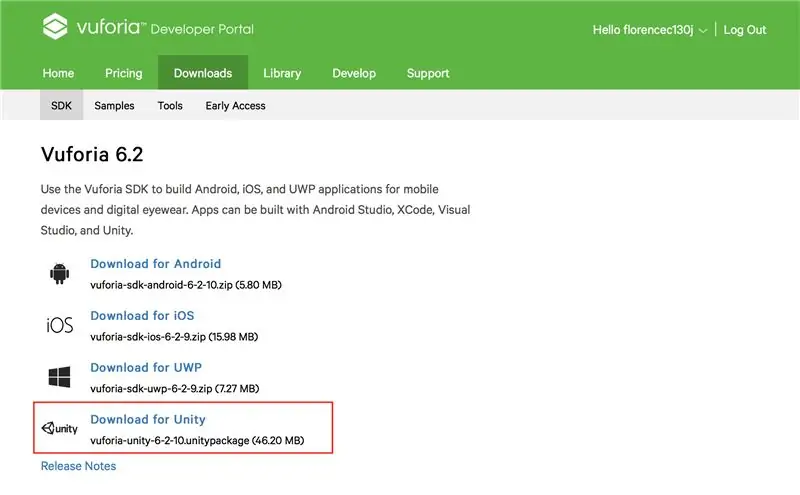
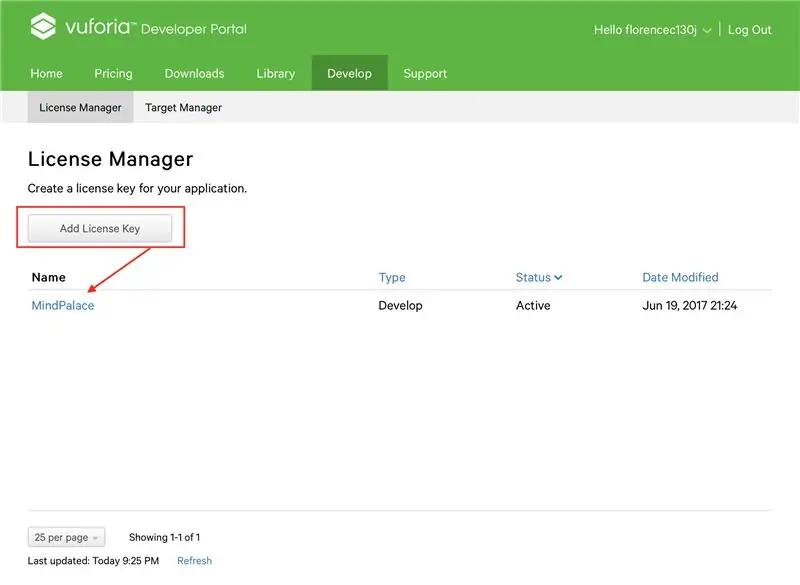
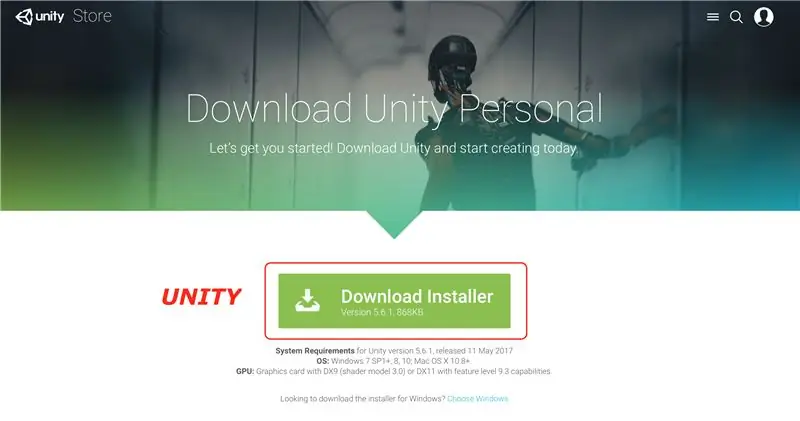
Norint paleisti išplėstosios realybės programą, reikalingi šie programinės įrangos paketai
* „Vuforia“SDK
Užsiregistruokite „Vuforia“kūrėjų portale ir sugeneruokite licencijos raktą.
* „Unity 3D“
* „Autodesk“perdarymas
* „Autodesk“santrauka
Techninė įranga
* „Android“(galite naudoti kitą OS, tačiau šis vadovas bus pagrįstas „Android“)
* „Windows“
„Unity“versijos sistemos reikalavimai 5.6.1
OS: „Windows 7 SP1+“, 8, 10; „Mac OS X 10.8+“.
GPU: vaizdo plokštė su DX9 (šešėlinis modelis 3.0) arba DX11 su 9.3 funkcijų lygio galimybėmis.
2 žingsnis: sukurkite 3D modelį
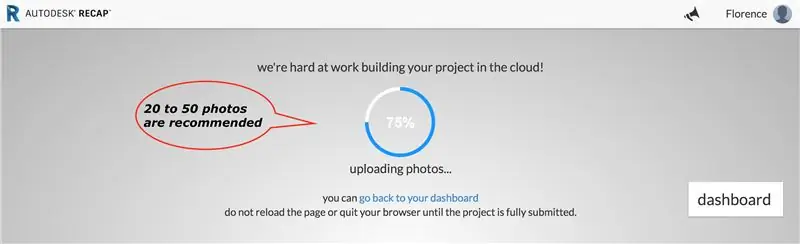
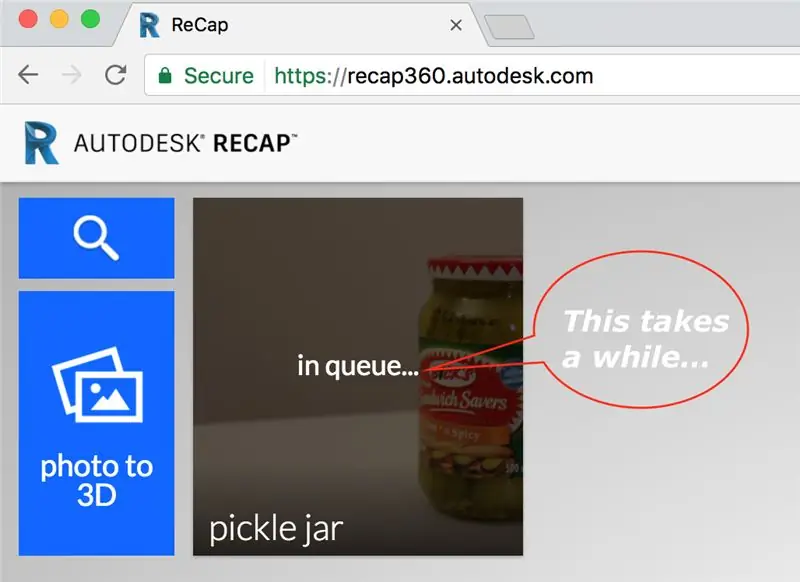
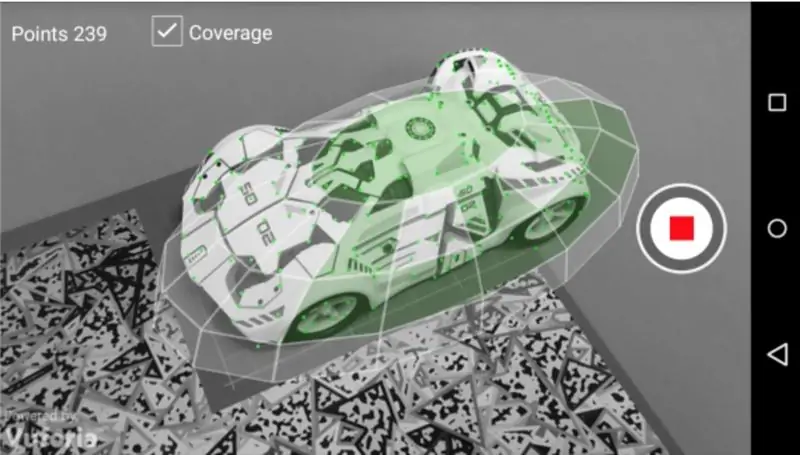
1. Nufotografuokite norimą mokymo modelį 360 laipsnių kampu maždaug 15 laipsnių kampu aplink modelį ir nuotrauką iš viršaus. Fotografuodami nejudinkite modelio. Taip pat bandomojoje „Autodesk Recap360“versijoje turite ne daugiau kaip 50 nuotraukų ir rekomenduojama padaryti mažiausiai 20 nuotraukų.
2. Norėdami sukurti 3D modelį, įkelkite visus vaizdus į „Autodesk Recap360“.
3. Išvalykite 3D modelį naudodami „Autodesk Remake“
Atminkite, kad šis veiksmas užtrunka nemažai laiko, kol „Autodesk“atkuria 3D modelį, kad galėtumėte pereiti prie kito veiksmo.
3 žingsnis: Tikslinių objektų pasirinkimas
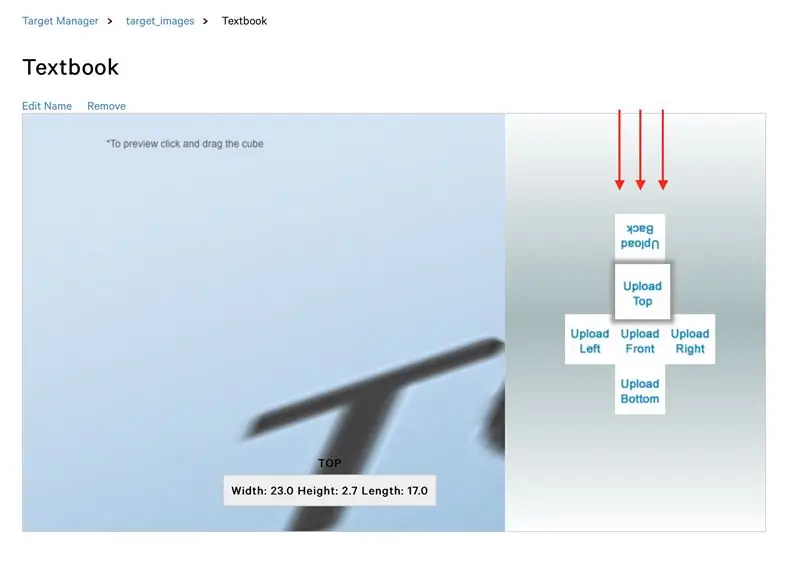
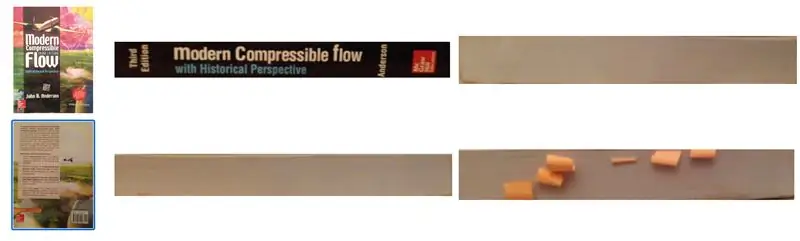
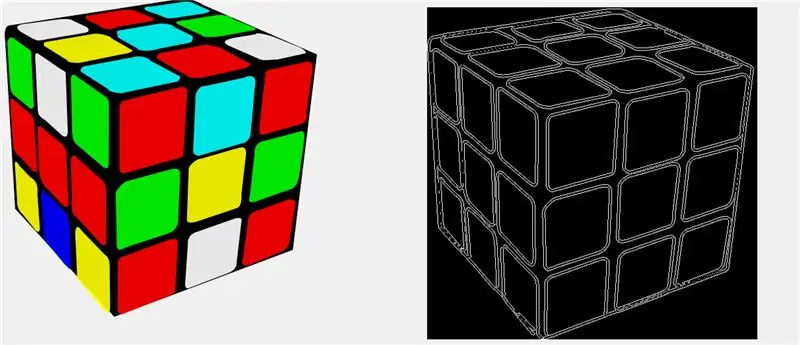
Tiksliniai objektai yra fiziniai objektai, ant kurių pritvirtinsite papildytą realybę.
Proto rūmuose vienintelis reikalavimas yra tas, kad šie objektai būtų dideli ir atskiri, kad juos būtų lengviau įsiminti ir vizualizuoti. Tačiau apriboję šiandien prieinamų išplėstinės realybės įrankių, rinkitės objektus, turinčius aukštą funkcinę tekstūrą ir skirtingus kraštus, kad būtų lengviau sekti ir atpažinti.
4 veiksmas: sukurkite „Vuforia“tikslinių vaizdų duomenų bazę
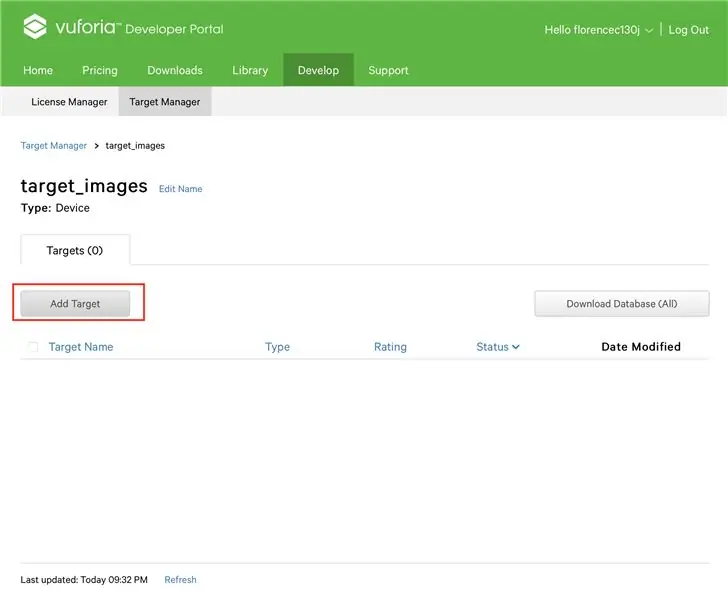
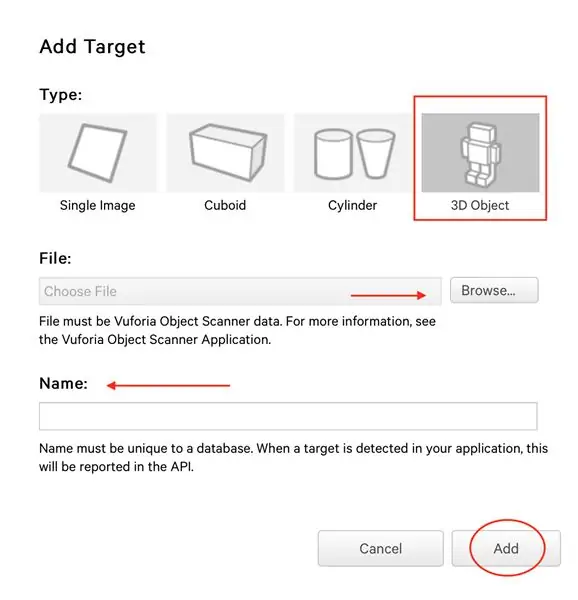
1. Pasirinkite Kurti >> Tikslų tvarkyklė
2. Pasirinkite „Pridėti duomenų bazę“; Pavadinkite duomenų bazę „target_images“; Pasirinkite tipą „Įrenginys“
3. Spustelėkite ką tik sukurtą duomenų bazę
4. Pasirinkite „Pridėti tikslą“; pasirinkite tipą „3D objektas“; Pasirinkite 3D objektą, kurį rekonstravote atlikdami ankstesnį veiksmą; ir tinkamai pavadinkite failą
Galbūt pastebėjote, kad yra ir 3D objekto naudojimo alternatyvų. Vienas iš tiksliausių metodų yra tiesiog naudoti 2D popierinį vaizdą, tačiau tai nebus naudingas žymuo, kurį prisiminti proto rūmuose, todėl geriausia naudoti 3D objektą, kurį jau žinote savo namuose.
5 žingsnis: susipažinimas su vienybės aplinka
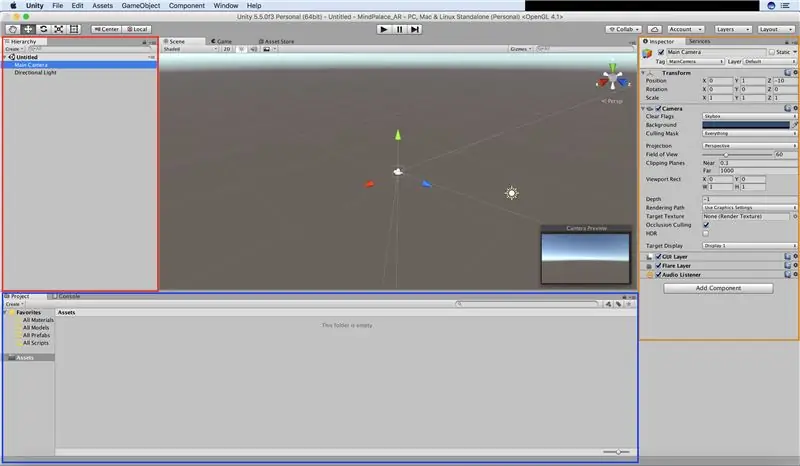
* Raudonas langelis arba hierarchijos skirtukas bus rodomi visi žaidimo objektai, tiksliniai objektai ir pagrindinė kamera.
* Mėlyna dėžutė yra projekto ir konsolės skirtukų vieta. Projekto skirtuke galite peržiūrėti savo turtą. Tai yra failai, kuriuos esate arba galite naudoti žaidime ar programoje. Konsolės skirtuke pateikiami įspėjimai, klaidos ir derinimo pranešimai.
* Oranžinėje dėžutėje esančiame skirtuke inspektorius galite rasti išsamią informaciją apie tam tikrus žaidimo objektus, tikslinius objektus ir fotoaparatą. Čia galite manipuliuoti atskirais žaidimo elementais, pvz., Pakeisti dydį, pasukti ar perkelti ir objektą skaitmeniniu būdu, pridėti scenarijų, pakeisti spalvą ir pan.
6 žingsnis: sukurkite naują „Unity“projektą
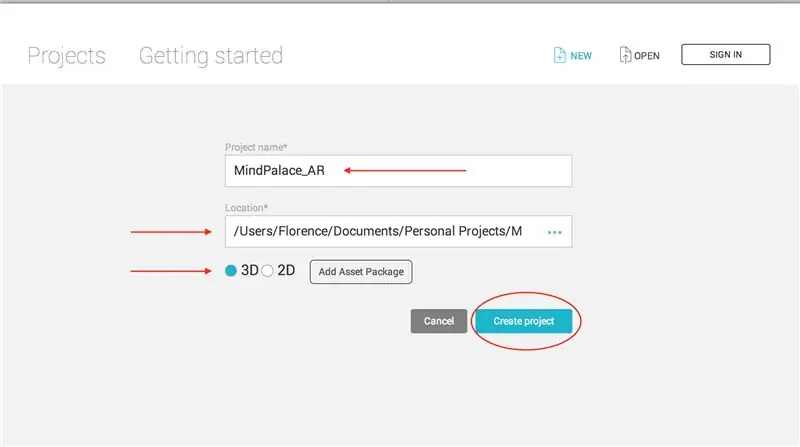
1. Sukurkite naują projektą; tinkamai pavadinkite; ir pasirinkite „3D“
2. Importuokite tikslinių vaizdų duomenų bazės aplanką kaip pasirinktinį paketą „Unity“skiltyje „Turtai >> Paketas >> Tinkintas paketas…
3. Pridėkite AR kamerą ir vaizdo taikinį
4. Pridėkite objekto, kurį norite padidinti, modelį. Galite patys CAD arba atsisiųsti iš turto parduotuvės, jei yra.
5. Vilkite šį žaidimo objekto modelį po paveikslėlio hierarchija.
6. Į fotoaparatą pridėkite duomenų bazės „Load Behavior Script“ir pažymėkite „Aktyvinti“
7 veiksmas: paleiskite demonstracinę versiją „Android“
* Įsitikinkite, kad turite įdiegtą „Android Unity“papildinį
1. Eikite į Inspektorius >> Žaidėjo nustatymas ir pakeiskite rinkinio identifikatorių į com. YOURCOMPANYNAME. YOURAPPNAME
2. Eikite į Failas >> Sukurti nustatymus ir spustelėkite „pridėti atvirų scenų“
3. Spustelėkite Sukurti ir paleisti; pavadinkite jį tinkamu; išsaugokite.apk failą.
„Unity“bus paleista kaip „Android“programa
8 veiksmas: „MultiScene“funkcijos pridėjimas
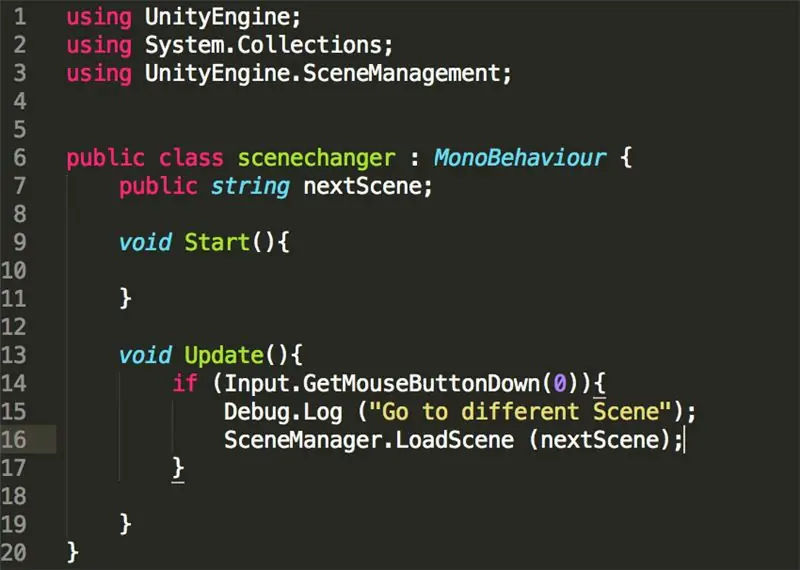
Tai, ką mes padarėme atlikdami ankstesnius veiksmus, yra viena scena ir vienas objektas. Tačiau tai nepadės mums įsiminti daug informacijos, konkrečiai tik vienos, todėl turime sukurti scenarijų, leidžiantį sukurti kelias scenas.
1. Sukurkite naują žaidimo objektą ir pavadinkite jį „scenos keitikliu“.
2. Atsisiųskite C# failą, kurį aš užkodavau, ir importuokite jį kaip išteklių (arba nuvilkite į išteklių/scenarijų aplanką).
3. Pritvirtinkite šį scenarijų prie žaidimo objekto „scenos keitiklio“, vilkdami jį į „scenos keitiklio“skirtuką inspektorius.
4. Pasikartokite turimą sceną ir atitinkamai pervardykite kitą sceną. Nevadinkite to tarpais.
5. Skirtuke Inspektorius nurodykite kitą sceną iš scenos pavadinimo.
6. Įtraukite naują duomenų bazę (pagrįstą skirtingu mokymo rinkiniu) Įkelkite elgsenos scenarijų į fotoaparatą ir pažymėkite, ar aktyvuoti
7. Vilkite naują žaidimo objekto modelį po duomenų tikslu, atitinkančiu treniruočių rinkinį.
Rekomenduojamas:
Papildytos realybės telefono pavara: 7 žingsniai

Papildytos realybės telefono įranga: pigu, paprasta, šaunu
Papildytos realybės žiniatinklio naršyklė: 9 žingsniai

Papildytos realybės žiniatinklio naršyklė: Šiandien mes ketiname sukurti išplėstinės realybės žiniatinklio naršyklę, skirtą „Android“. Ši idėja kilo, kai „ExpressVPN“paprašė manęs sukurti remiamą „YouTube“vaizdo įrašą. Kadangi tai mano pirmasis, norėjau padaryti tai, kas susiję su jų produktu. Pr
Papildytos realybės programa pradedantiesiems: 8 žingsniai

Papildytos realybės programa pradedantiesiems: ši pamoka parodys, kaip sukurti išplėstinės realybės programą pradedantiesiems. Mes naudosime „Unity3D“ir „Vuforia“įžeminimo plokštumos aptikimą, kad sukurtume „AR“programą be žymeklių, skirtą „Android“ar „IOS“. Mes pridėsime 3D modelį prie „Unity“ir perkelsime jį
„Arduino Glass“- atvirojo kodo papildytos realybės laisvų rankų įranga: 9 žingsniai (su nuotraukomis)

„Arduino Glass“- atvirojo kodo papildytos realybės laisvų rankų įranga: ar kada pagalvojote įsigyti papildytos realybės laisvų rankų įrangą? Ar jus taip pat sužavėjo papildytos realybės galimybė ir sudaužyta širdimi žiūrėjote į kainų etiketę? Taip, ir aš! Bet tai manęs nesustabdė. Aš sukaupiau savo drąsą ir vietoj to
„CityCoaster“- sukurkite savo papildytos realybės padėkliukus savo verslui (TfCD): 6 žingsniai (su nuotraukomis)

„CityCoaster“- sukurkite savo papildytos realybės padėkliukus savo verslui (TfCD): miestas po puodeliu! „CityCoaster“yra projektas, gimęs galvojant apie Roterdamo, Hagos oro uosto, produktą, galintį išreikšti miesto tapatybę, linksminant poilsio zonos klientus papildyta realybe. Tokioje aplinkoje kaip
